
Contenu
- Comment installer les applications iMessage
- Comment utiliser les applications iMessage
- Quoi de neuf dans iOS 11.4.1
Découvrez comment installer et utiliser les applications iMessage sous iOS 10 et iOS 11. La mise à jour gratuite ajoute la prise en charge des applications iMessage, allant des autocollants et des photos ou vidéos partageables aux jeux auxquels vous pouvez jouer directement dans l'application Message pour iPhone.
Apple propose un App Store iMessage qui vous permet de rechercher des applications iMessage sur iOS 10, mais ce n’est pas dans l’App Store principal auquel vous êtes habitué. Pour compliquer encore les choses, les applications iMessage ne s’installent pas automatiquement lorsque vous installez l’application principale sur votre iPhone.
IOS 10 doit être installé sur votre iPhone pour utiliser les applications iMessage, mais vous pouvez envoyer les autocollants et certaines des autres applications aux personnes utilisant iOS 9 ou une version plus ancienne.
Comment installer les applications iMessage
Voici comment installer iMessage Apps sur votre iPhone pour envoyer des autocollants, jouer à des jeux iMessage et recharger vos messages.
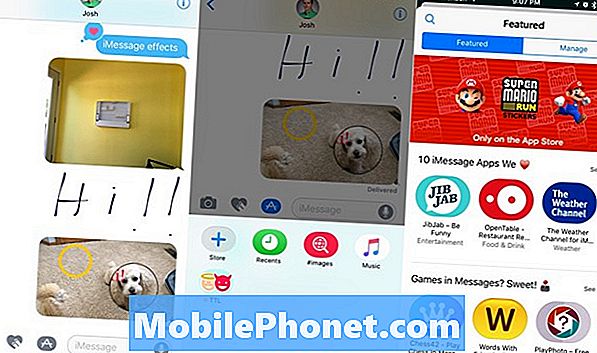
Comment installer les applications iMessage sur iOS 10.
Avec iOS 10 installé, vous devez ouvrez l'application Messages et ouvrez un message. Cela peut être un nouveau message ou un message existant, peu importe.
Dans ce message, appuyez sur la petite flèche à gauche de l'écran et alors sur le logo de l'App Store. Appuyez sur les quatre carrés dans le coin inférieur gauche.
Maintenant, appuyez sur l'icône + avec Store en dessous pour accéder à l'iMessage App Store.
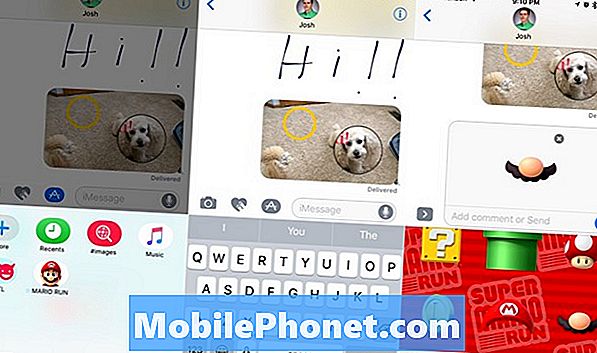
Installez les applications iMessage à partir de Messages dans iOS 10.
De là, vous pouvez rechercher dans l'App Store d'iMessage ou vous pouvez appuyer sur les applications en vedette. Pour commencer essayer de chercher la vérité vérité mensonge ou Mario Run.
Une fois que vous avez trouvé l'application iMessage que vous voulez, appuyez pour l'installer et entrez un mot de passe ou utilisez Touch ID installer l'application.
Comment utiliser les applications iMessage
Une fois les applications iMessage installées, vous pouvez commencer à les utiliser pour envoyer des autocollants et jouer à des jeux. Vous devrez peut-être autoriser l'accès à votre caméra et à votre microphone pour que certaines de ces applications fonctionnent.

Comment utiliser les applications iMessage dans iOS 10.
Ouvrir un message et alors appuyez sur la flèche et sur l'icône de l'App Store. À présent glisser à gauche pour voir les autocollants récemment utilisés ou balayez vers la droite pour parcourir vos applications iMessage.
Sur certaines de ces applications, vous pouvez appuyer sur la flèche vers le haut en bas à droite pour afficher l'application en plein écran. Vous pouvez appuyer sur pour jouer à un jeu ou sur dans une zone de recherche pour rechercher la photo ou la vidéo que vous souhaitez envoyer.
Nouveautés de iOS 11.4.1




























